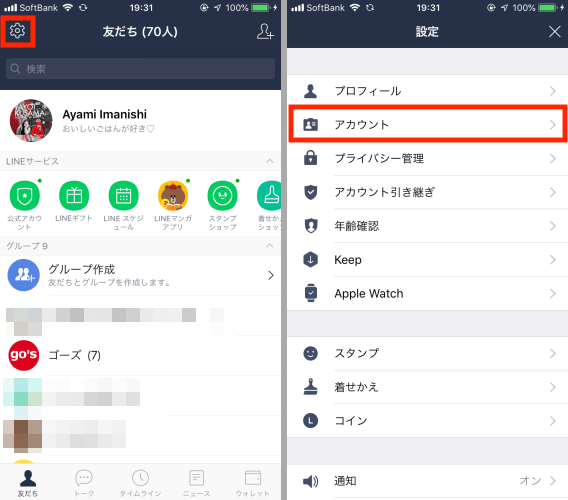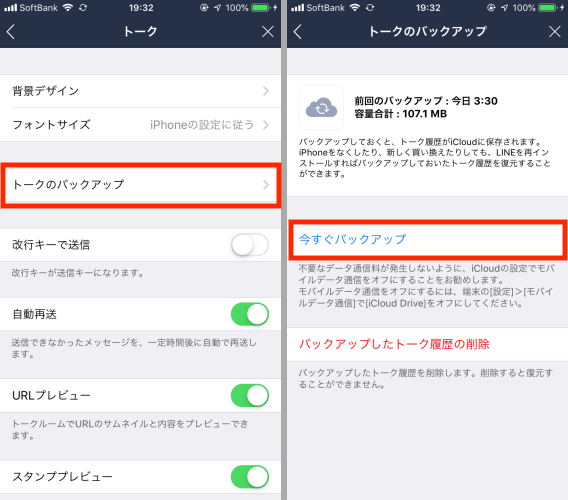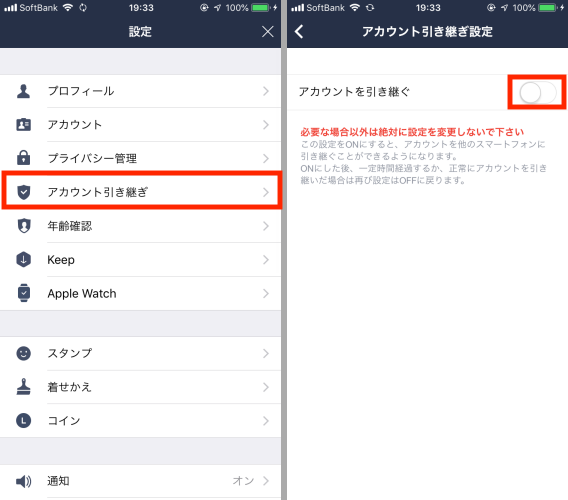-新iPhoneでやるべきこと-
■まずは「本人確認」を選択
これまで使っていたiPhoneでの設定を終えたら、あとは新たに手にしたiPhone側での設定が必要です。ここでは、iCloudやiTunesを使ってiPhoneのデータ移行を行った場合の手順を紹介します。
起動すると本人確認の画面が表示されるので、「本人確認する」をタップします。もしLINEをゼロから使い始める場合のみ「初期化」をタップしてください。
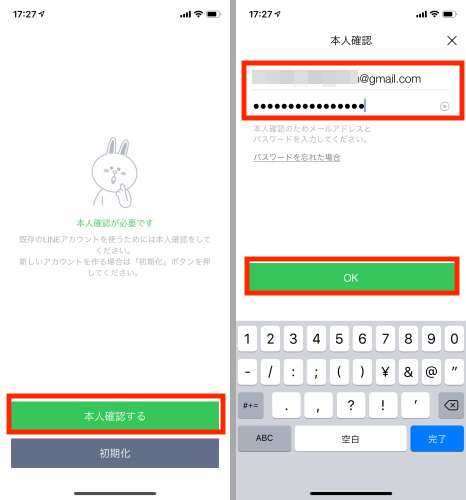
▲iPhoneをバックアップデータから復元した場合は本人確認が必要になるので、「本人確認する」をタップ(写真=左)。登録済みのメールアドレスとパスワードを入力し、「OK」をタップ(写真=右)
本人確認画面では、以前のiPhoneで登録したメールアドレス、パスワードを入力。「アップデートのご案内」という画面が表示されたら、「番号確認」をタップしましょう。使用するiPhoneの電話番号を設定すると、SMSで4桁の認証番号が届くので、その数字を入力すれば設定は完了。
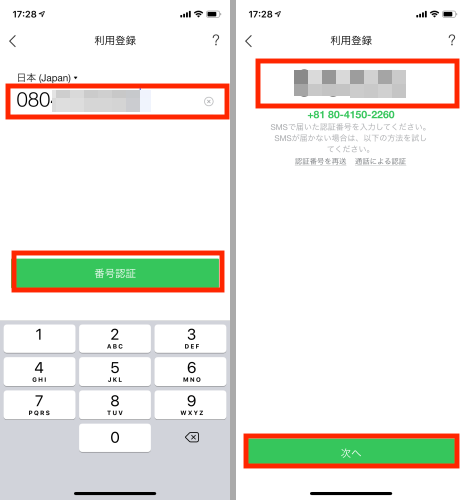
▲iPhoneの電話番号を入力し、「番号確認」をタップ(写真=左)。SMSで届いた4桁の数字を入力し、「次へ」をタップする(写真=右)
もし、iCloudやiTunesを使ってデータ移行していない場合は、LINEアプリをインストールしたら、「ログイン」とSMS認証を行います。
これで自分のプロフィールや友だちリスト、過去の トーク履歴がすべて引き継がれます。同じアカウントを使えば、過去に購入したスタンプのデータも残るので、再課金は不要です。
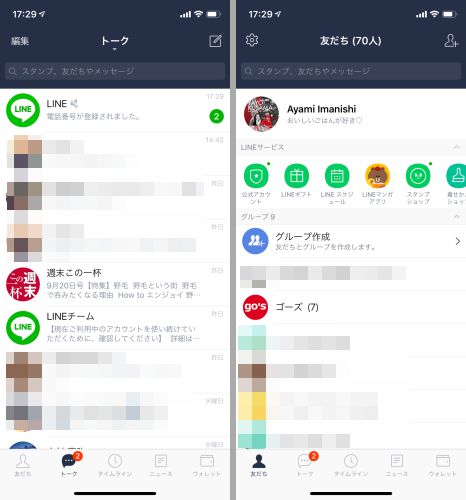
▲以前のiPhoneで利用していたデータがずべて引き継げた。以前使っていたスタンプは無料で再ダウンロードできる
いまやLINEでしかつながっていない友人知人がいて当然の時代。大切なLINEのデータは機種変更時にきちんとバックアップを取って引き継いでいきましょう。
(取材・文/今西絢美)

いまにしあやみ/エディター、ライター
編集プロダクション「ゴーズ」所属。スマートフォンなどのデジタル製品を中心に、アプリや関連サービスに関する記事をウェブや雑誌で執筆中。趣味は食べ歩きで、食にまつわるサービスや製品のチェックがライフワーク。